Việc truyền tải thông tin bằng giọng nói đang trở thành xu hướng phổ biến trong giao tiếp số. Thay vì đánh máy những đoạn văn bản dài, nhiều người chọn ghi âm để diễn đạt nhanh hơn, đầy đủ cảm xúc hơn. Tuy nhiên, không phải ai cũng nắm rõ quy trình gửi file ghi âm qua ứng dụng Zalo - nền tảng được hơn 75% người Việt Nam sử dụng hàng ngày.
Bài viết này sẽ phân tích chi tiết từng phương pháp, so sánh ưu nhược điểm, đồng thời cung cấp giải pháp xử lý các tình huống thực tế khi gửi file ghi âm qua Zalo trên điện thoại. TechCare.vn biên soạn nội dung dựa trên kinh nghiệm thực tiễn và kiểm chứng trên nhiều dòng thiết bị khác nhau.
Giới Thiệu Các Phương Thức Gửi File Ghi Âm

Tệp tin từ bộ nhớ thiết bị
Phương án cho phép đính kèm các file âm thanh có sẵn. Zalo hỗ trợ đa dạng định dạng như MP3, M4A, WAV, AAC và OGG. Dung lượng tối đa cho mỗi file là 50MB, đủ để gửi các bản thu âm chất lượng cao hoặc bài giảng dài.
Cơ chế xử lý file đính kèm khác biệt so với tin nhắn thoại. Hệ thống không nén lại mà giữ nguyên định dạng gốc, đảm bảo chất lượng âm thanh không bị suy giảm. Tuy nhiên, điều này dẫn đến thời gian tải lên lâu hơn, đặc biệt với kết nối mạng chậm.
Tham khảo ngay:
Chia sẻ từ ứng dụng ghi âm
Các ứng dụng ghi âm chuyên dụng thường tích hợp nút chia sẻ trực tiếp đến Zalo. Luồng làm việc này tận dụng API chia sẻ của Android và iOS, cho phép truyền file mà không cần mở Zalo trước. Phương thức này phù hợp khi đã có sẵn file ghi âm từ các công cụ khác như Voice Recorder, Easy Voice Recorder hay Samsung Voice Recorder.
Ưu điểm nổi bật là giữ được metadata gốc như thời gian ghi âm, thông số kỹ thuật. Một số ứng dụng chuyên nghiệp còn cho phép chỉnh sửa, cắt ghép trước khi gửi, giúp nội dung gọn gàng và chuyên nghiệp hơn.
Cấu Hình Cần Thiết
Yêu cầu về phần cứng
Microphone là thành phần cốt lõi. Hầu hết smartphone hiện nay trang bị ít nhất 2 micro, trong đó micro chính ở cạnh dưới dùng cho gọi điện và ghi âm. Một số dòng cao cấp có thêm micro khử tiếng ồn ở mặt sau và phía trên.
Bộ nhớ khả dụng ảnh hưởng đến khả năng lưu trữ file âm thanh. Zalo cần ít nhất 200MB dung lượng trống để hoạt động mượt mà. Nếu gửi nhiều file lớn, nên duy trì 1-2GB trống để tránh lỗi đầy bộ nhớ giữa chừng.
Cài đặt quyền truy cập
Ứng dụng Zalo cần được cấp quyền truy cập microphone và bộ nhớ. Trên Android, vào Cài đặt > Ứng dụng > Zalo > Quyền, đảm bảo bật cả Microphone và Tệp tin. Trên iOS, mở Cài đặt > Zalo, kiểm tra mục Microphone đang ở trạng thái cho phép.
Một số thiết bị có chế độ tiết kiệm pin mạnh có thể hạn chế hoạt động nền của ứng dụng. Nên thêm Zalo vào danh sách ngoại lệ để quá trình tải file không bị gián đoạn khi màn hình tắt.
Kết nối mạng
Tốc độ upload ảnh hưởng trực tiếp thời gian gửi file. Mạng 4G thông thường có tốc độ tải lên 5-10 Mbps, đủ để gửi file 5MB trong 5-10 giây. WiFi thường nhanh hơn nhưng cần đảm bảo tín hiệu ổn định.
Zalo hỗ trợ tiếp tục tải lên nếu bị gián đoạn. Khi mất kết nối giữa chừng, ứng dụng sẽ tạm dừng và tự động tiếp tục khi có mạng trở lại. Tuy nhiên, nếu mất kết nối quá lâu (trên 30 phút), có thể phải gửi lại từ đầu.
Cách Gửi File Ghi Âm Qua Zalo Trên Điện Thoại iPhone
Để gửi file ghi âm qua Zalo trên iPhone, bạn chỉ cần thực hiện theo các bước đơn giản sau:
Bước 1: Mở ứng dụng Ghi Âm trên iPhone
- Truy cập ứng dụng Ghi Âm (Voice Memos) có sẵn trên iPhone. Bạn có thể tìm ứng dụng này ngay trên màn hình chính hoặc sử dụng thanh tìm kiếm:
Nhấn vào biểu tượng tìm kiếm (Spotlight Search).
Nhập từ khóa “Ghi Âm” và chọn ứng dụng Ghi Âm từ danh sách kết quả.
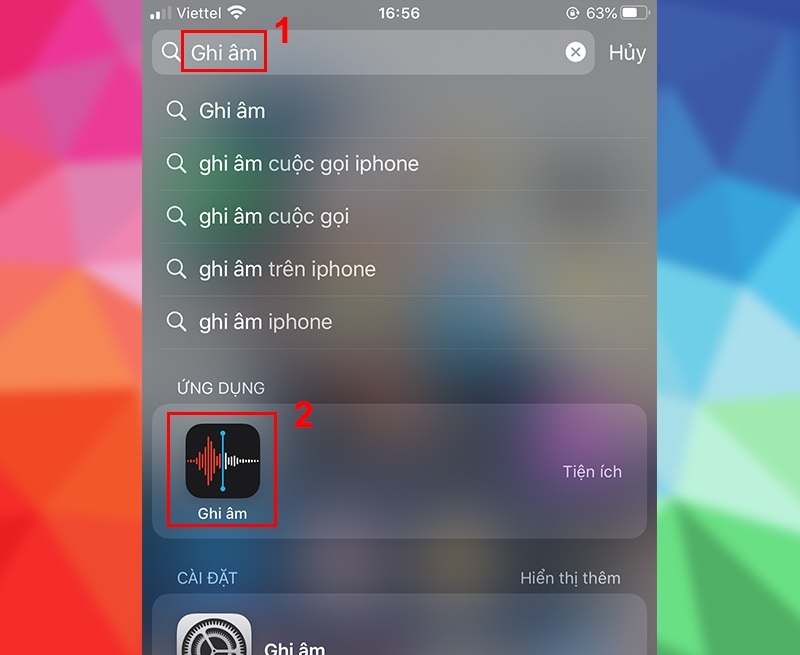
Chọn vào ứng dụng Ghi âm
Bước 2: Tạo hoặc chọn file ghi âm
- Tạo file ghi âm mới:
Trong giao diện ứng dụng Ghi Âm, nhấn vào nút màu đỏ (hình tròn) để bắt đầu ghi âm.
Sau khi hoàn tất, nhấn nút Dừng và đặt tên cho file ghi âm.
- Chọn file ghi âm có sẵn:
Trong danh sách các file ghi âm, nhấn vào tên file bạn muốn gửi.
Nhấn vào biểu tượng ba chấm (góc trên bên phải) và chọn Chia sẻ.
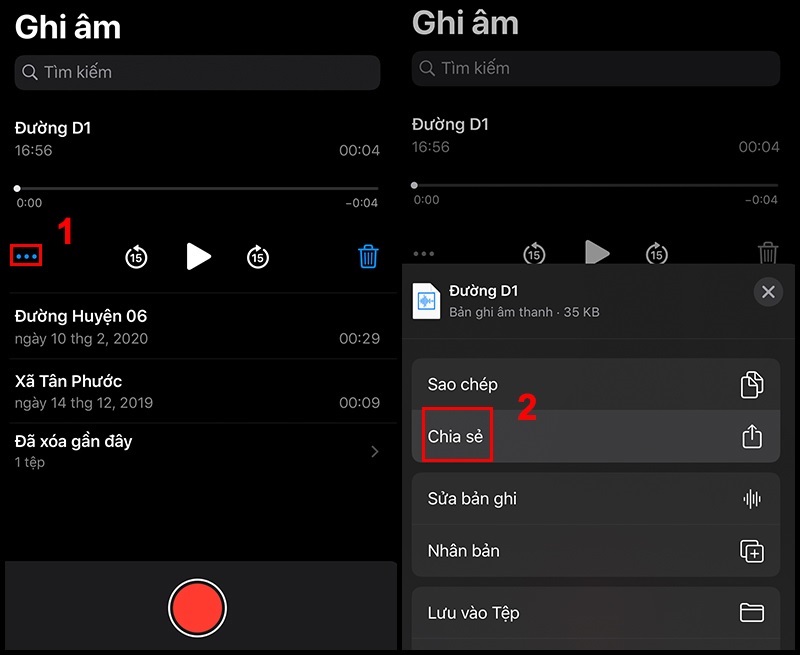
Bước 3: Gửi file ghi âm qua Zalo
- Trong menu chia sẻ, tìm và chọn biểu tượng của Zalo.
- Chọn người nhận hoặc nhóm chat mà bạn muốn gửi file.
- Nhấn nút Gửi (biểu tượng mũi tên) để hoàn tất quá trình.
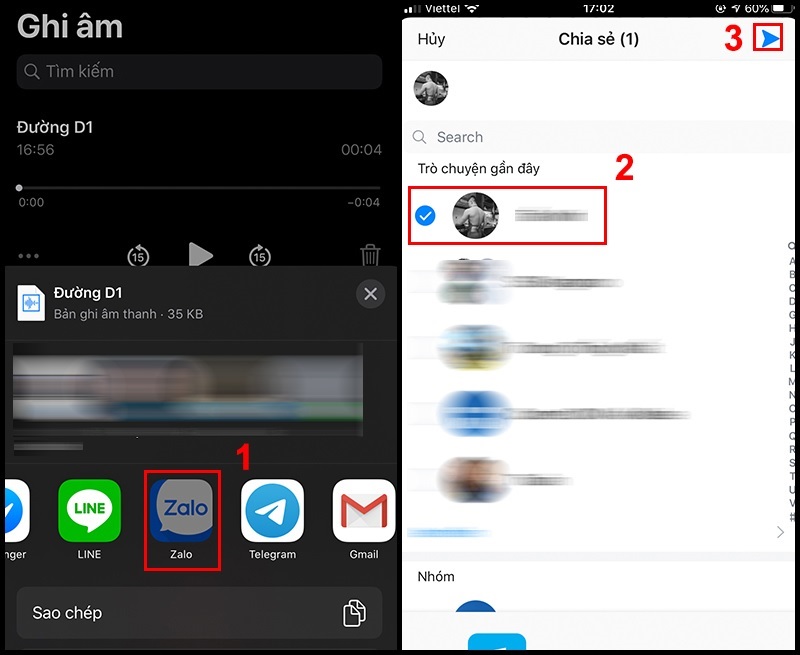
Nhấn vào biểu tượng nút Gửi
Kết quả
Sau khi gửi, bạn có thể kiểm tra trong khung chat trên Zalo để đảm bảo file ghi âm đã được gửi thành công. File sẽ hiển thị dưới dạng tệp âm thanh có thể nghe trực tiếp trong ứng dụng.
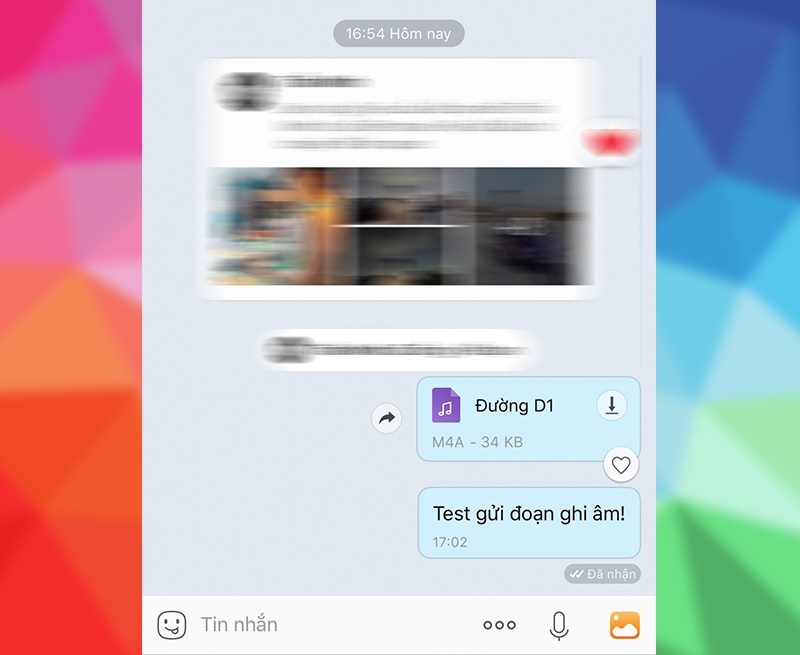
Gửi file ghi âm qua Zalo hoàn tất
Cách Gửi File Ghi Âm Qua Zalo Trên Điện Thoại Android
Quy trình gửi file ghi âm qua Zalo trên điện thoại Android cũng tương tự, với các bước thực hiện đơn giản như sau:
Bước 1: Mở ứng dụng Ghi Âm trên Android
- Tìm ứng dụng Ghi Âm (thường có tên là Recorder hoặc Voice Recorder) trên màn hình chính hoặc trong danh sách ứng dụng.
- Nếu không tìm thấy, bạn có thể:
Sử dụng thanh tìm kiếm trên điện thoại.
Nhập từ khóa “Ghi Âm” và chọn ứng dụng phù hợp từ kết quả.
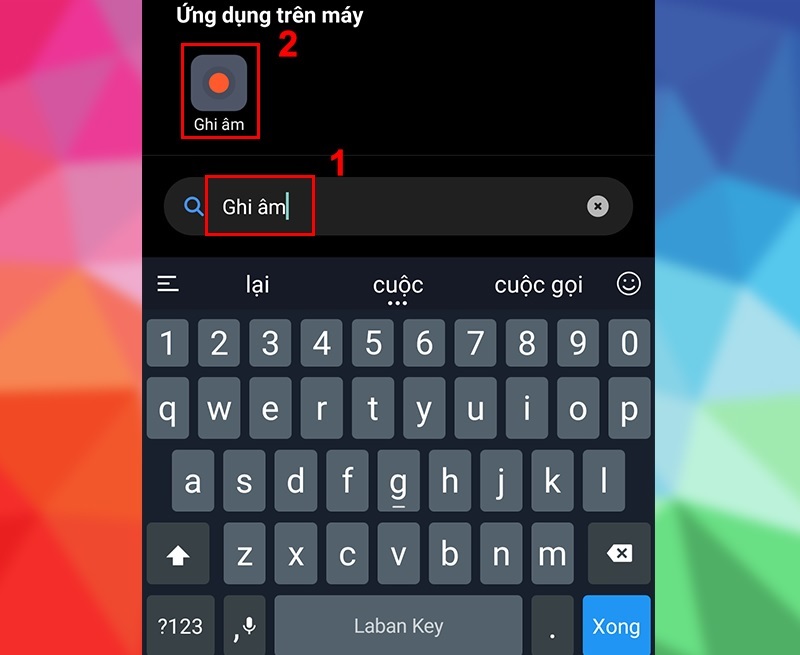
Chọn vào ứng dụng Ghi âm
Bước 2: Tạo hoặc chọn file ghi âm
- Tạo file ghi âm mới:
Mở ứng dụng Ghi Âm, nhấn vào nút hình tròn màu đỏ để bắt đầu ghi âm.
Sau khi hoàn tất, lưu file với tên dễ nhận biết.
- Chọn file ghi âm có sẵn:
Trong danh sách file ghi âm, nhấn vào tên file bạn muốn chia sẻ.
Chọn tùy chọn Chia sẻ hoặc Gửi (thường hiển thị dưới dạng biểu tượng chia sẻ).
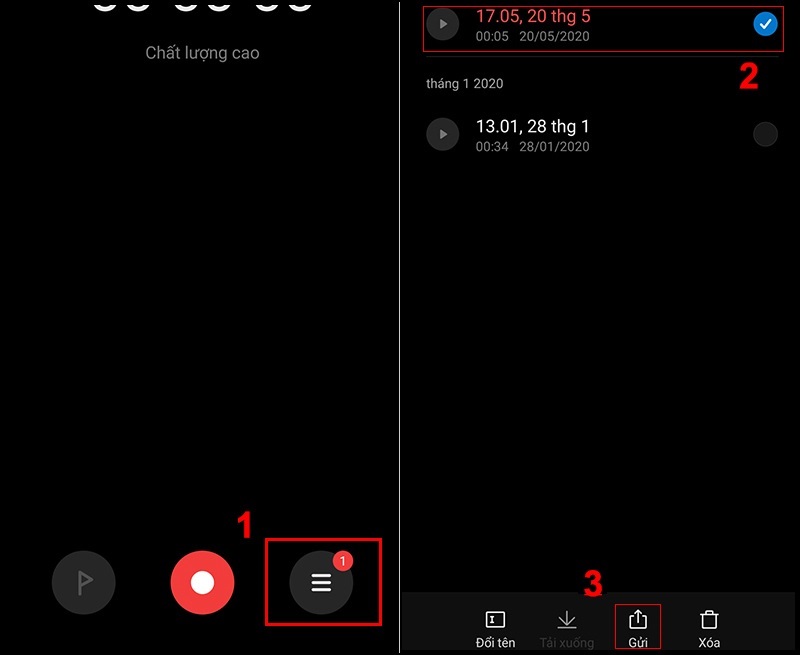
Nhấn nút Gửi
Bước 3: Gửi file ghi âm qua Zalo
- Trong danh sách các ứng dụng hỗ trợ chia sẻ, chọn Zalo.
- Đánh dấu tích vào tên người nhận hoặc nhóm chat bạn muốn gửi.
- Nhấn vào biểu tượng mũi tên để gửi file.
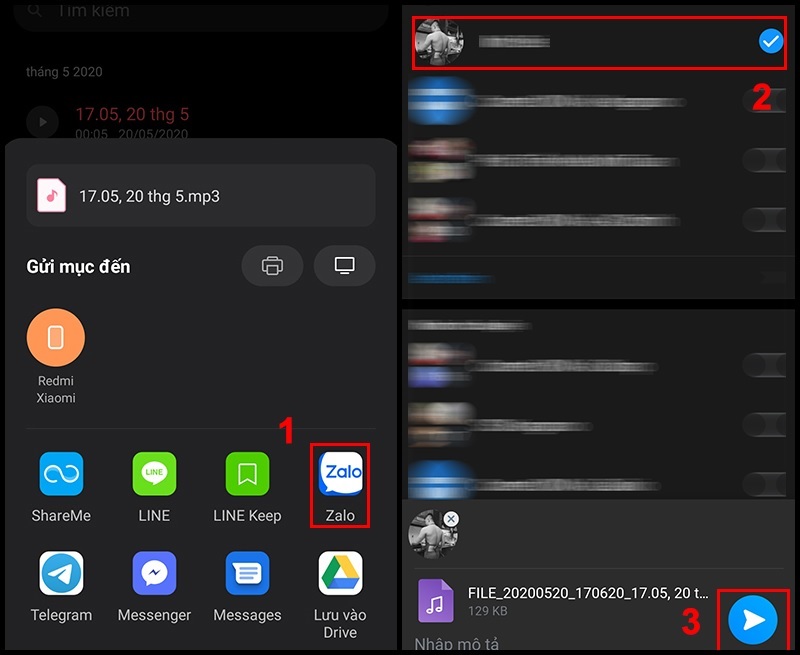
Nhấn vào biểu tượng mũi tên
Kết quả
File ghi âm sẽ xuất hiện trong khung chat của người nhận trên Zalo, cho phép họ nghe trực tiếp hoặc tải về thiết bị.
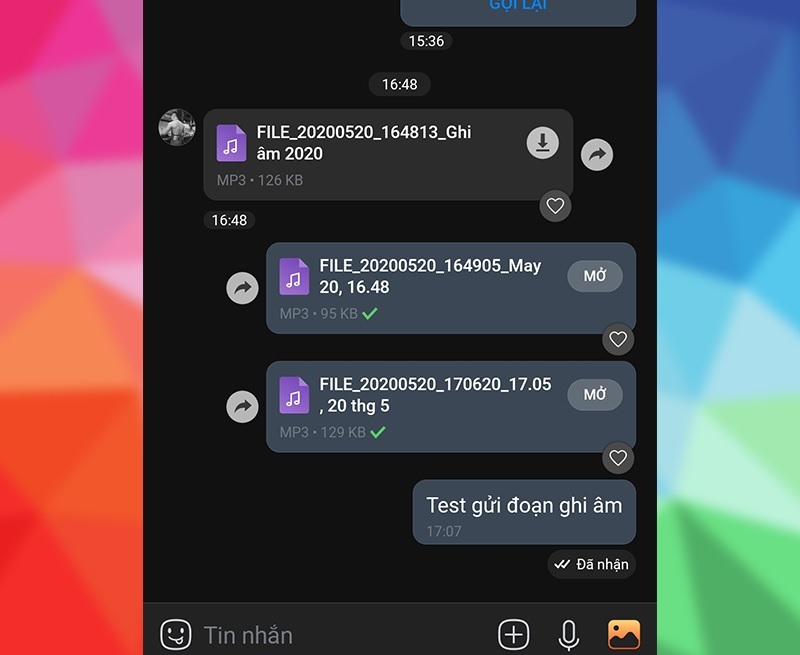
Kinh Nghiệm Và Mẹo Sử Dụng
Tối ưu chất lượng ghi âm
Môi trường yên tĩnh là yếu tố quyết định. Tiếng ồn nền từ quạt, điều hòa hay xe cộ sẽ che lấp giọng nói, khiến người nghe khó hiểu. Nên tìm không gian kín đáo, tắt các thiết bị gây ồn trước khi ghi.
Tư thế giữ điện thoại cũng quan trọng. Đặt máy thẳng đứng, microphone hướng về phía miệng, tránh để nằm ngang hay úp xuống. Không nên che tay lên micro khi ghi vì sẽ làm âm thanh bị dội hoặc nhỏ đi.
Nói rõ ràng với tốc độ vừa phải. Nói quá nhanh gây khó hiểu, quá chậm làm lãng phí thời gian. Ngắt câu hợp lý, ngừng nghỉ giữa các ý để người nghe dễ theo dõi.
Giảm dung lượng file
Chọn định dạng nén như MP3 hoặc M4A thay vì WAV. File WAV giữ nguyên chất lượng nhưng dung lượng gấp 10 lần so với MP3 cùng độ dài. Với nội dung ghi âm thông thường, MP3 ở bitrate 64-96kbps đã đủ rõ.
Cắt bỏ phần đầu cuối không cần thiết. Khoảng lặng đầu file hoặc tiếng nhiễu cuối có thể loại bỏ bằng các ứng dụng chỉnh sửa âm thanh như MP3 Cutter hoặc WavePad. Điều này vừa giảm dung lượng vừa làm nội dung súc tích hơn.
Điều chỉnh sample rate phù hợp. Giọng nói con người nằm trong dải 80Hz - 8kHz, do đó sample rate 16kHz là đủ. Không cần dùng 44.1kHz hay 48kHz như thu âm nhạc, vừa tốn dung lượng vừa không cải thiện chất lượng.
Quản lý dung lượng lưu trữ
Zalo tự động tải xuống file âm thanh nhận được và lưu vào bộ nhớ. Theo thời gian, những file này chiếm dụng dung lượng đáng kể. Nên thường xuyên vào Cài đặt > Dữ liệu và bộ nhớ > Quản lý dung lượng để xóa file cũ không cần thiết.
Bật chế độ tự động xóa file cũ trong cài đặt Zalo. Tính năng này sẽ tự động xóa các file phương tiện cũ hơn 7 ngày hoặc 30 ngày tùy thiết lập, giúp giải phóng không gian mà không cần làm thủ công.
Chuyển file quan trọng ra bộ nhớ ngoài hoặc dịch vụ đám mây trước khi xóa. Google Drive, Dropbox hay OneDrive cung cấp không gian lưu trữ miễn phí, phù hợp cho việc sao lưu các file ghi âm có giá trị.
Khắc Phục Các Lỗi Thường Gặp

Không thể ghi âm hoặc không có tiếng
Nguyên nhân: Quyền truy cập microphone chưa được cấp, hoặc micro bị hỏng, hoặc ứng dụng khác đang sử dụng micro.
Giải pháp: Kiểm tra cài đặt quyền như hướng dẫn ở phần cấu hình. Thử gọi điện thoại thông thường để xác định micro có hoạt động không. Nếu vẫn bình thường, khởi động lại Zalo. Đóng các ứng dụng khác có thể chiếm quyền micro như trợ lý ảo, ứng dụng karaoke.
Trên một số thiết bị Android, tính năng quản lý quyền thông minh có thể tự động thu hồi quyền nếu không dùng lâu. Cần vào Cài đặt > Quyền riêng tư > Quản lý quyền > Microphone, tìm Zalo và đặt về "Cho phép mọi lúc".
File không gửi được hoặc gửi mãi không xong
Nguyên nhân: Kết nối mạng không ổn định, file quá lớn, hoặc máy chủ Zalo đang bận.
Giải pháp: Chuyển sang kết nối WiFi nếu đang dùng 3G/4G. Kiểm tra tốc độ mạng bằng ứng dụng SpeedTest, đảm bảo upload speed trên 1 Mbps. Nếu file quá lớn, nén lại hoặc cắt ngắn bớt.
Thử đóng và mở lại Zalo để làm mới kết nối. Trong trường hợp vẫn không được, gỡ cài đặt và cài lại ứng dụng có thể khắc phục các lỗi cache. Nhớ sao lưu dữ liệu quan trọng trước khi gỡ.
Một số mạng công ty hoặc trường học chặn cổng upload. Nên thử gửi qua mạng di động hoặc WiFi khác để xác định vấn đề.
Zalo báo lỗi "Không hỗ trợ định dạng file"
Nguyên nhân: File có phần mở rộng không nằm trong danh sách hỗ trợ của Zalo.
Giải pháp: Chuyển đổi file sang MP3, M4A hoặc WAV - những định dạng được hỗ trợ rộng rãi. Tránh dùng các định dạng đặc thù như FLAC, APE, WMA.
Kiểm tra phần mở rộng file có đúng với nội dung thực tế không. Một số trường hợp file bị đổi tên sai phần mở rộng. Dùng ứng dụng xem thông tin file để xác nhận định dạng thực.
Cập nhật Zalo lên phiên bản mới nhất. Các phiên bản cũ có thể không hỗ trợ một số định dạng mới. Vào cửa hàng ứng dụng và kiểm tra bản cập nhật.
Lời Khuyên Từ TechCare.vn
Chọn phương pháp phù hợp
Ghi âm trực tiếp trong Zalo thích hợp cho tin nhắn ngắn, nhanh, không yêu cầu chất lượng cao. Phù hợp với tình huống cần phản hồi tức thì, truyền đạt cảm xúc hoặc giải thích vấn đề phức tạp khó diễn đạt bằng văn bản.
Đính kèm file từ bộ nhớ là lựa chọn tốt khi cần gửi bản ghi âm đã chuẩn bị sẵn, chỉnh sửa kỹ lưỡng. Nên dùng cho các tình huống chuyên nghiệp như gửi bài thuyết trình, hướng dẫn chi tiết, hoặc bản ghi cuộc họp.
Chia sẻ từ ứng dụng khác phù hợp khi làm việc với các công cụ ghi âm chuyên dụng, cần tận dụng tính năng xử lý âm thanh nâng cao. Phương pháp này tiết kiệm thời gian cho người thường xuyên sử dụng nhiều ứng dụng khác nhau.
Thực hành tốt
Luôn thử nghe lại trước khi gửi những file âm thanh quan trọng. Một vài phút kiểm tra có thể tránh được nhiều hiểu lầm hoặc cần gửi lại. Điều này đặc biệt quan trọng với các thông điệp công việc hoặc học tập.
Tôn trọng thời gian của người nhận bằng cách gửi file ngắn gọn, trực tiếp vào vấn đề. Tránh những đoạn ghi âm dài dòng, lan man. Nếu nội dung nhiều, nên chia thành nhiều file ngắn theo chủ đề rõ ràng.
Thêm tin nhắn văn bản tóm tắt kèm file âm thanh. Điều này giúp người nhận nắm nhanh nội dung mà không cần phải nghe hết, đồng thời dễ dàng tìm kiếm lại sau này vì Zalo có chức năng tìm kiếm tin nhắn văn bản.
Gửi file ghi âm qua Zalo trên điện thoại iPhone và Android là một thao tác đơn giản, dễ thực hiện với chỉ vài bước cơ bản. Bằng cách làm theo hướng dẫn chi tiết từ Techcare.vn, bạn có thể chia sẻ âm thanh một cách nhanh chóng và hiệu quả. Nếu bạn cần thêm các mẹo công nghệ, thủ thuật sử dụng điện thoại hoặc máy tính, hãy thường xuyên truy cập Techcare.vn để cập nhật những thông tin mới nhất.
Techcare.vn luôn đồng hành cùng bạn trong việc khám phá và sử dụng công nghệ một cách dễ dàng và hiệu quả nhất!


















